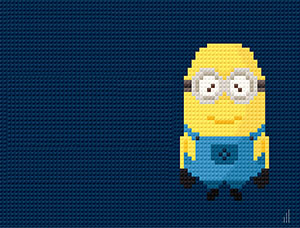立体效果,放射3D立体效果图制作
来源:www.16xx8.com
作者:米你教育
学习:14997人次
本篇教程是教大家如何通过PS自带滤镜制作出放射形状的3D立体效果,制作方法很简单,除了用在图片上,在文字制作时也能用到这个方法。很多同学都想学习一下3D突出效果,今天就为大家重点演示一下
图文教程如下:
打开提前找好的小鸟的图片:

如何让这张图片一个颗粒一个颗粒的突出出来呢?
第一步
首先复制出一个图层做备份,右键给它提前转换为智能对象,方便后期智能滤镜,方便2次调整修改。
第二步
来到滤镜当中找到风格化里边的突出
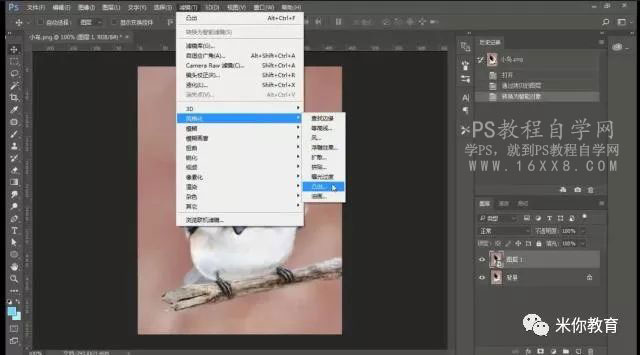
突出当中还有很多属性选项,依次和大家说一下:

学习 · 提示
- 发评论 | 交作业 -
最新评论
猪牧狼马疯002018-05-08 11:22
老师好利害
回复
lord妖童2018-05-08 05:16
遇到有人占你车位,提醒他一下就好了啊!劝你们千万不要买清洁球塞别人排气筒!这样人家的车会加不上油 还会积碳 莫名熄火 就算修理不是老师也很难找到原因 !更不要用502去滴别人的玻璃缝与雨刷器 喷水孔,也不要用 五金店里几块钱一大瓶的 丙酮 倒在别人的车上 特别是升降玻璃缝里 !更不要用两元钱一卷的医用胶带将别人车牌上的1改成7 千万不要去松别人的轮毅螺丝 或者在别人碟刹片上喷机油会出人命的!不要拿螺丝钉放在别人轮胎前后 不好补!还有 别人自动折叠的后视镜你不要强行掰 不要用黑色的油漆笔去涂别人车牌上方的行车记录仪前后摄像头 更不要用502滴别人轮胎的充气口!做人还是心存善的好!让我们为这个真善美的社会共同努力!
相关教程
关注大神微博加入>>
网友求助,请回答!